Как да възстановите или дебрикирате Galaxy S9 и S9 Plus
съвети и трикове за Android / / August 05, 2021
Android винаги отваря вратата за различни възможности, като мигане на персонализиран ROM или ядро или APK модифициране и т.н. Тези подвизи могат да бъдат постигнати чрез осигуряване на root достъп до вашето устройство или просто вкореняване на телефона ви. В днешната дата вкореняването или персонализирането не е ракетна наука, но хората извършват този процес небрежно. Някои потребители набързо извършват процеса на модифициране / вкореняване, без да следват правилно инструкциите. Това води до тухла на устройството. Това може да се случи с всяко устройство. В тази публикация ще ви разкажем как можете възстановяване или премахване на тухли Galaxy S9 и S9 Plus обратно към предишното работно състояние.
Samsung Galaxy S9 е смартфон с две SIM карти, пуснат на пазара през февруари 2018 г. Телефонът се предлага с 5.80-инчов сензорен дисплей с резолюция 1440 пиксела на 2960 пиксела. Работи на 1,7 GHz осемядрен процесор Samsung Exynos 9810 и 4 GB RAM. Той се доставя с Android 8.0 Oreo извън комплекта. Това устройство разполага с 64 GB разширяема вътрешна памет. Galaxy S9 носи 12-мегапикселова основна камера отзад и 8-мегапикселова камера отпред.
Samsung Galaxy S9 Plus е смартфон с две SIM карти, пуснат през февруари 2018 г. Телефонът се предлага с 6,20-инчов сензорен дисплей с резолюция 1440 пиксела на 2960 пиксела. Работи на 1,7 GHz осемядрен процесор Samsung Exynos 9810 с 3500 mAH батерия и 6 GB RAM. Той се доставя с Android 8.0 Oreo извън комплекта. Това устройство разполага с 64 GB разширяема вътрешна памет. Galaxy S9 Plus предлага 12-мегапикселова основна камера отзад и 8-мегапикселова камера отпред.
По-долу сме предоставили лесен урок относно това как да възстановите и дебрикирате Galaxy S9 и S9 Plus. Можете също така да намерите колекцията от фърмуер за двата най-нови флагмана на Samsung.
Проверете:
Инсталирайте кръпка за сигурност от март 2018 г. за Galaxy S9 / S9 Plus: G960FXXU1ARC5 / G965FXXU1ARC5
Съдържание
-
1 Как да дебрикирате Galaxy S9 и S9 Plus
- 1.1 Какво е тухла и видове тухла
- 1.2 Изтеглете необходимите файлове:
- 2 Стъпки за възстановяване и дебрикиране на Galaxy S9 и S9 Plus
Как да дебрикирате Galaxy S9 и S9 Plus
Първо, нека да знаем какво всъщност означава терминът тухла и какви са различните видове, ако тухлите.
Какво е тухла и видове тухла
Полагането на тухли в основата на телефона става безполезно поради хардуерна и софтуерна повреда. Корупцията възниква поради някаква грешна модификация или опити да се отмени и да се получи контрол на суперпотребител. Съществуват два типа ситуация за блокиране на устройства.
-
- Твърда тухла
- Мека тухла
И двете тухли са различни помежду си. Когато на вашето устройство се случи твърда тухла, тя дори няма да се зареди в режим на възстановяване. Комбинацията от клавиши за стартиране няма да работи, когато устройството ви е трудно поставено. Твърдата тухла е резултат от някакъв хардуерен отказ, причинен, докато се опитвате да изкорените или инсталирате персонализиран ROM на вашето устройство.
- Твърдата тухла се случва рядко и единственото, което може да доведе, е загубата на захранване по време на процеса. Когато възникне твърда тухла, се препоръчва да получите одобрена от Samsung техническа помощ за отстраняване на проблема. Въпреки че има начини като отстраняване на неизправности с JTAG, това не се препоръчва, освен ако нямате подходящи основни познания по електроника. Меката тухла е доста различна от твърдата тухла. и ще ви позволи да заредите устройството си в режим на възстановяване. Различни условия могат да възникнат, когато устройството е на меки тухли, като често рестартиране на устройството и неспособност да превключи на устройството. Но във всички случаи можете без проблем да стартирате в режим на възстановяване, когато устройството ви е с меки тухли. В този случай можете лесно да възстановите и дебрикирате Galaxy S9 и S9 Plus.
-
Преди да преминете към процеса за възстановяване и премахване на тухли Galaxy S9 и S9 Plus, трябва да следвате посочените по-долу насоки.
Предварителни условия
- Заредете телефона си: Преди да продължите с информацията по-долу, уверете се, че вашата Galaxy S9 и S9 Plus се таксува поне 70%.
- Вземете резервно копие на устройството:1. Вземете резервно копие на устройството без корен | 2. Архивиране на IMEI и NVRAM | 3. Създайте резервно копие на Nandroid, като използвате TWRP Recovery (Пропуснете, ако TWRP не се поддържа)
- Инсталирайте най-новия драйвер: Инсталирайте най-новите USB драйвери на Samsung и ODIN Tools на вашия компютър.
- Изтегли: Изтеглете дадените по-долу необходими файлове на вашия компютър.
- Извадете SD картата за да запазите данните, съхранени върху него, в случай че не сте го направили.
Изтеглете необходимите файлове:
Можете да намерите връзките за zin файла Odin и файла на фърмуера по-долу. Просто ги изтеглете и прехвърлете друго място на вашия компютър и запомнете същото.
За Odin Zip файл кликнете върху връзката по-долу
Изтеглете най-новия ODIN Downloader
За Zip файл на фърмуера щракнете върху връзката по-долу
Колекция от стокови фърмуери на Samsung Galaxy S9 PlusКолекция от стокови фърмуери на Samsung Galaxy S9В случай, че не знаете как да използвате Один и да инсталирате стоковия фърмуер. Вижте процеса по-долу.
Стъпки за възстановяване и Деблокирайте Galaxy S9 и S9 Plus
- Сега просто извлечете файла Odin Zip на вашия компютър.
- По същия начин извлечете файла с фърмуер Zip върху него.
- Преместете файла с фърмуера на същото място, където сте извлекли Один
- След това щракнете двукратно върху Один, който е odin.exe файл, за да го отворите.

- След това заредете устройството си в режим на изтегляне. За това изключете устройството и изчакайте 10 секунди. Натиснете и задръжте едновременно бутоните Начало, Захранване и Намаляване на звука, докато видите предупредително съобщение на екрана
- Вече можете да натиснете бутона за увеличаване на звука, за да влезете в режим на изтегляне.
- След това свържете вашето устройство към компютър. В долната лява страна ще видите съобщение „Добавено“ в прозореца на Один.
- В случай че съобщението „Добавено“ не се появи, можете да следвате някои основни съвети и те са:
> Уверете се, че драйверите са инсталирани правилно> Използвайте различен USB кабел / порт> Деинсталирайте драйвера и ги инсталирайте отново> Рестартирайте вашето устройство и компютър също и опитайте отново.
- Сега просто заредете файла на фърмуера в Odin. За това щракнете върху бутона AP, който ще видите на Один. Изберете файла, който завършва с “.md5”.
- След това трябва да премахнете отметката, че в раздела „Опции“ на Один, полето за повторно разделяне. Също така, обърнете голямо внимание на други полета и премахнете отметката от всички останали полета да приемат автоматичното рестартиране.
- Уверете се, че сте изпълнили правилно всички горепосочени стъпки.
- Вече можете да кликнете върху бутона „старт“. Това ще започне да мига стоковия фърмуер на вашия Galaxy S9 и S9 Plus. Изчакайте, докато съобщението „Pass“ се появи в полето на Один горе вляво.

-
- След като получите същото, ще видите, че вашето устройство автоматично ще рестартира публикацията, която можете да изключите от компютъра.
- Това е всичко, за което трябва да направите възстановете Galaxy S9 и S9 Plus ти притежаваш.
В случай, че вместо „Pass“ се появи съобщение „Fail“ или сте останали някъде, изключете устройството си от компютъра, затворете Один и извадете батерията на вашия Galaxy S9 и S9 Plus. Върнете го отново и повторете процедурата.
Значи това е. Следвайте внимателно стъпките и ще можете да възстановите и дебрикирате Galaxy S9 и S9 plus. Уведомете ни, ако имате някакви запитвания.
последвам GetDroidTips за да получите всички важни уроци за ефективно стартиране на вашето устройство.
Swayam е професионален технически блогър с магистърска степен по компютърни приложения и също има опит с разработването на Android. Той е непреклонен почитател на Android Android OS. Освен технологичните блогове, той обича да играе, да пътува и да свири / преподава китара.

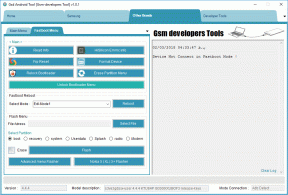
![Как да инсталирам Stock ROM на Symphony V44 [Firmware File / Unbrick]](/f/d04eb56a64e9d2f3435bf340fe1f92cb.jpg?width=288&height=384)